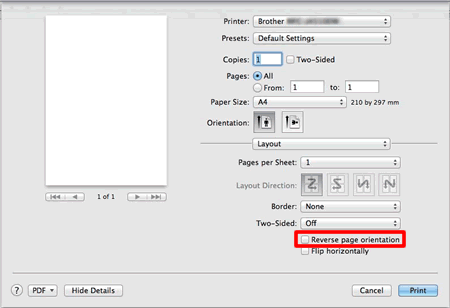MFC-J4510DW
Veelgestelde vragen en probleemoplossing |
Enveloppen in het apparaat laden
- Gebruik enveloppen van 80 tot 95 g/m2 (20 tot 25 lb).
- Voor sommige enveloppen moet u marges instellen in het programma dat u gebruikt. Maak altijd eerst een proefafdruk voordat u een groot aantal enveloppen afdrukt.
Gebruik nooit de volgende soorten enveloppen, aangezien deze niet goed worden ingevoerd:
- met een balgconstructie
- vensterenveloppen
- in reliëf (opdruk die duidelijk op de envelop ligt)
- met klemmen of nietjes
- met een voorbedrukte binnenkant
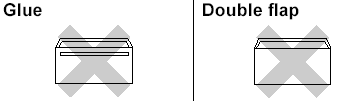
Soms kunnen er problemen met de papiertoevoer zijn door de dikte, het formaat of de vorm van de klep van de enveloppen.
Stap 1: Laad enveloppen:
Opmerking: De onderstaande figuren zijn een voorbeeld en kunnen afwijken van uw Brother-apparaat en besturingssysteem.
-
Maak enveloppen altijd zo plat mogelijk voordat u ze in het apparaat plaatst. U doet dit door de hoeken en zijkanten goed aan te drukken.
Als er twee enveloppen tegelijk in het apparaat gaan, leg er dan maar één tegelijk in de papierlade.

- Plaats de enveloppen met de adreszijde naar beneden in de papierlade. Als de omslag zich aan de lange zijde van de enveloppen bevindt, plaatst u de enveloppen met de omslag aan de linkerkant in de lade, zoals aangegeven in de illustratie. Druk de papiergeleiders (1) voorzichtig in en stel deze af op het formaat van de enveloppen.
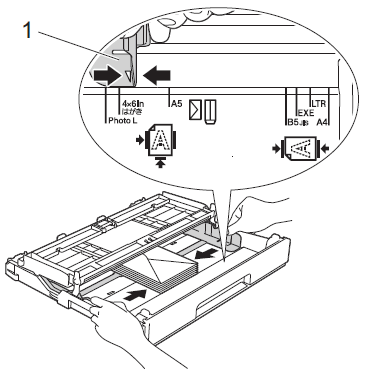
- Als u enveloppen met de omslag aan de korte kant gebruikt, plaatst u de enveloppen in de papierlade zoals in de illustratie is aangegeven.
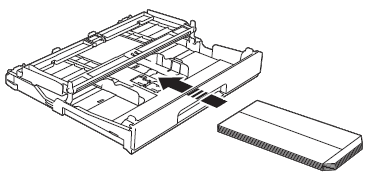
- Sluit de papiersteunklep als u enveloppen gebruikt met de omslag aan de korte kant.
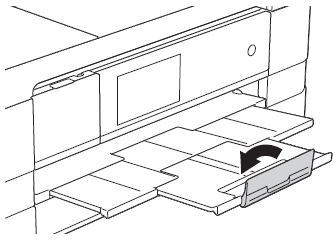
- Als u enveloppen met de omslag aan de korte kant gebruikt, plaatst u de enveloppen in de papierlade zoals in de illustratie is aangegeven.
Stap 2: Controleer de instellingen van de printerdriver:
Voor Windows-gebruikers
- Open Voorkeursinstellingen voor afdrukken. (Klik hier om weer te geven hoe u Voorkeursinstellingen voor afdrukken opent).
- Kies het juiste formaat bij Papierformaat en klik op OK.
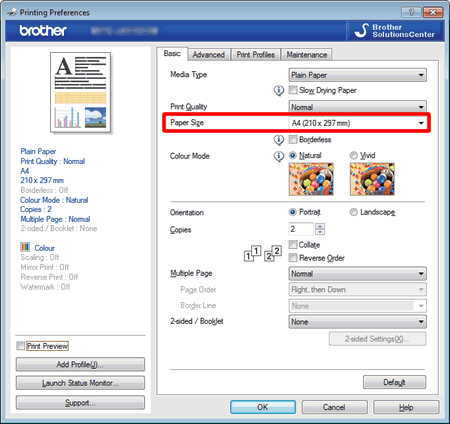
Probeer het volgende als u moeite hebt met het bedrukken van enveloppen:
- Open de klep van de envelop.
- Leg de envelop met de adreszijde naar beneden en de klep eerst in de papierlade (zie figuur).
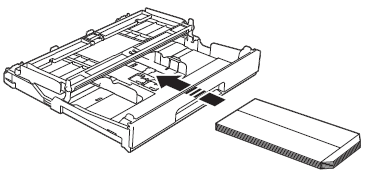
- Klik op Voorkeursinstellingen. (Klik hier om weer te geven hoe u Voorkeursinstellingen voor afdrukken opent).
- Open het tabblad Geavanceerd en kies Ondersteboven afdrukken in het dialoogvenster van de printerdriver. Pas vervolgens het formaat en de marge aan in de toepassing die u gebruikt.
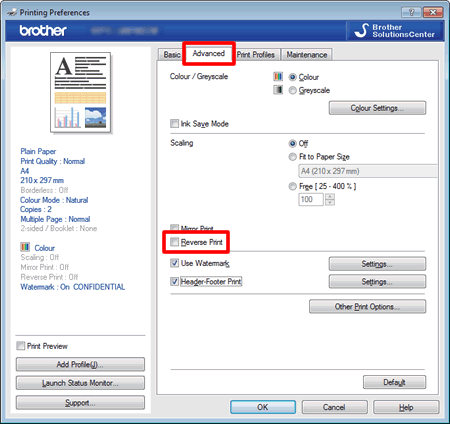
Voor gebruikers van Mac OS X
- Open het afdrukvenster. (Klik hier om weer te geven hoe u het afdrukvenster opent).
- Kies het juiste formaat bij Papierformaat.
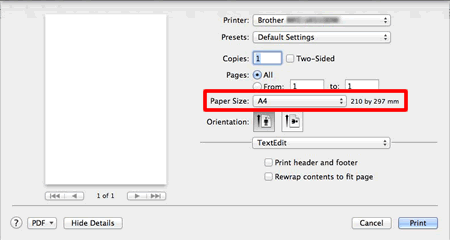
Probeer het volgende als u moeite hebt met het bedrukken van enveloppen:
- Open de klep van de envelop.
- Leg de envelop met de adreszijde naar beneden en de klep eerst in de papierlade (zie figuur).
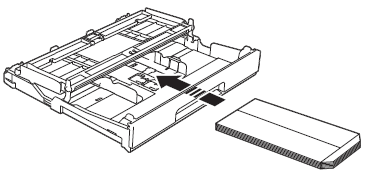
- Open het afdrukvenster. (Klik hier om weer te geven hoe u Voorkeursinstellingen voor afdrukken opent).
- Kies Lay-out in het afdrukvenster.
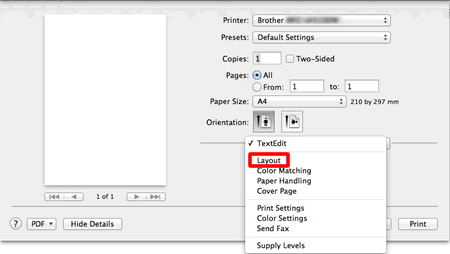
- Kies Keer paginarichting om in het dialoogvenster van de printerdriver. Pas vervolgens het formaat en de marge aan in de toepassing die u gebruikt.